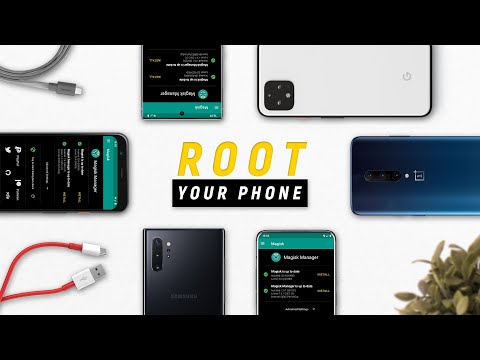
విషయము
- సరైన మార్గంలో ఉబుంటుతో ప్రారంభించండి
- ఉబుంటు గురించి
- ఉబుంటు ఎలా పొందాలో
- ఉబుంటును ఎలా ప్రయత్నించాలి
- ఉబుంటును ఎలా ఇన్స్టాల్ చేయాలి
- ఉబుంటు డెస్క్టాప్ను ఎలా నావిగేట్ చేయాలి
- ఉబుంటు గ్నోమ్ షెల్
- ఇంటర్నెట్కు కనెక్ట్ అవ్వండి
- ఉబుంటును తాజాగా ఉంచడం ఎలా
- ఉబుంటుతో వెబ్ బ్రౌజ్ చేయడం ఎలా
- థండర్బర్డ్ ఇమెయిల్ క్లయింట్ను ఎలా సెటప్ చేయాలి
- పత్రాలు, స్ప్రెడ్షీట్లు మరియు ప్రదర్శనలను ఎలా సృష్టించాలి
- ఫోటోలను ఎలా నిర్వహించాలి లేదా చిత్రాలను చూడాలి
- ఉబుంటులో సంగీతం ఎలా వినాలి
- ఉబుంటులో వీడియోలు ఎలా చూడాలి
- ఆడియో మరియు వీడియో కోడెక్స్ పొందండి మరియు ఉబుంటు ఉపయోగించి ఫ్లాష్ వీడియో చూడండి
- ఉబుంటు ఉపయోగించి సాఫ్ట్వేర్ను ఎలా ఇన్స్టాల్ చేయాలి
- ఉబుంటును ఎలా అనుకూలీకరించాలి
- ఇతర ప్రధాన సాఫ్ట్వేర్ ప్యాకేజీలు
సరైన మార్గంలో ఉబుంటుతో ప్రారంభించండి
ఉబుంటు ("ఓ-బూన్-టూ" అని ఉచ్ఛరిస్తారు) డెస్క్టాప్ లైనక్స్ ఆపరేటింగ్ సిస్టమ్లలో ఒకటి. ఉబుంటు అనే పదం దక్షిణాఫ్రికా నుండి ఉద్భవించింది మరియు సుమారుగా "ఇతరుల పట్ల మానవత్వం" అని అర్ధం. ఓపెన్ సోర్స్ సాఫ్ట్వేర్ అభివృద్ధి సూత్రాలకు ఉబుంటు ప్రాజెక్ట్ యొక్క నిబద్ధతకు ఈ పేరు ఆమోదం. ప్రాజెక్ట్కు విరాళాలు స్వాగతించబడుతున్నప్పటికీ, ఇది వ్యవస్థాపించడానికి మరియు సవరించడానికి ఉచితం.
ఉబుంటు గురించి
ఉబుంటు మొట్టమొదట 2004 లో సన్నివేశంలో పేలింది మరియు త్వరగా డిస్ట్రోవాచ్ ర్యాంకింగ్స్లో అగ్రస్థానానికి చేరుకుంది, ఎందుకంటే దీన్ని ఇన్స్టాల్ చేయడం మరియు ఉపయోగించడం సులభం.
ఉబుంటులోని డిఫాల్ట్ డెస్క్టాప్ పర్యావరణం గ్నోమ్, మీ అన్ని అనువర్తనాలు మరియు పత్రాలను కనుగొనడానికి శక్తివంతమైన శోధన సాధనంతో కూడిన ఆధునిక డెస్క్టాప్ వాతావరణం. ఇది ఆడియో ప్లేయర్లు, వీడియో ప్లేయర్లు మరియు సోషల్ మీడియా వంటి సాధారణ అనువర్తనాలతో బాగా కలిసిపోతుంది.
ప్యాకేజీ మేనేజర్లో దాల్చిన చెక్క, ఎల్ఎక్స్డిఇ, ఎక్స్ఎఫ్సిఇ, కెడిఇ మరియు మేట్తో సహా ఇతర డెస్క్టాప్ పరిసరాలు అందుబాటులో ఉన్నాయి. అదనంగా, ఉబుంటు యొక్క నిర్దిష్ట సంస్కరణలు డెస్క్టాప్ పరిసరాలతో లుబుంటు, జుబుంటు, కుబుంటు, మరియు ఉబుంటు మేట్ వంటి వాటితో బాగా పని చేయడానికి మరియు సమగ్రపరచడానికి రూపొందించబడ్డాయి.
పెద్ద సంస్థ కానానికల్ కోర్ ఉబుంటు డెవలపర్లను నియమించింది, వీరు సహాయక సేవలను అందించడంలో వివిధ మార్గాల్లో డబ్బు సంపాదిస్తారు.
ఉబుంటు ఎలా పొందాలో
మీరు ఉబుంటును ఉచితంగా డౌన్లోడ్ చేసుకోవచ్చు. డెస్క్టాప్ కంప్యూటర్ల కోసం, ఉబుంటు యొక్క రెండు వెర్షన్లు అందుబాటులో ఉన్నాయి, ఐదేళ్లపాటు మద్దతుగా ఉండే దీర్ఘకాలిక మద్దతు (ఎల్టిఎస్) విడుదల మరియు ప్రతి ఆరునెలలకు ఒకసారి వచ్చే సాధారణ విడుదల మరియు తొమ్మిది నెలలు మాత్రమే మద్దతు ఇస్తుంది.

ఆపరేటింగ్ సిస్టమ్ను క్రమం తప్పకుండా అప్గ్రేడ్ చేయడానికి ఇష్టపడని వారికి ఉబుంటు యొక్క ఎల్టిఎస్ వెర్షన్ మంచిది. LTS వ్యవస్థలలో, ప్రతిదీ సాధ్యమైనంతవరకు అలాగే ఉంటుంది. సిస్టమ్ భద్రత కోసం నవీకరణలను అందుకుంటుంది మరియు బగ్ పరిష్కారాలు మాత్రమే. మీ ప్రాధాన్యత ఉంటే మీరు పాత LTS సంస్కరణలను ప్రత్యామ్నాయ డౌన్లోడ్ పేజీ నుండి డౌన్లోడ్ చేసుకోవచ్చు.
సాధారణ ఉబుంటు విడుదల నవీనమైన సాఫ్ట్వేర్ను మరియు ఇటీవల అభివృద్ధి చేసిన లైనక్స్ కెర్నల్ను అందిస్తుంది, అంటే మీకు మంచి హార్డ్వేర్ మద్దతు లభిస్తుంది. అంతే కాదు, మీరు ప్రతిరోజూ ఉపయోగించే అనువర్తనాల యొక్క తాజా సంస్కరణలను కూడా పొందుతారు. సాధారణ విడుదల త్వరగా రిఫ్రెష్ అయినందున, మీకు ఇష్టమైన ప్రోగ్రామ్ల యొక్క సరికొత్త సంస్కరణ మీకు ఉంటుంది.
ఉబుంటును ఎలా ప్రయత్నించాలి
మీరు మీ ప్రస్తుత ఆపరేటింగ్ సిస్టమ్ పైన ఉబుంటును ఇన్స్టాల్ చేసే ముందు, ముందుగా దీన్ని ప్రయత్నించడం మంచిది. ఉబుంటును ప్రయత్నించడానికి వివిధ మార్గాలు ఉన్నాయి మరియు ఈ క్రింది మార్గదర్శకాలు సహాయపడతాయి:
- ప్రత్యక్ష ఉబుంటు USB డ్రైవ్ను ఎలా సృష్టించాలి.
- విండోస్ ఉపయోగించి ఉబుంటును వర్చువల్ మెషీన్గా ఎలా అమలు చేయాలి.
- విండోస్ 10 ను ఉపయోగించి ఉబుంటును వర్చువల్ మెషీన్గా ఎలా అమలు చేయాలి.

ఉబుంటును ఎలా ఇన్స్టాల్ చేయాలి
కింది మార్గదర్శకాలు ఉబుంటును హార్డ్ డ్రైవ్లో ఇన్స్టాల్ చేయడంలో మీకు సహాయపడతాయి:
- విండోస్ 8.1 తో పాటు ఉబుంటును ఎలా ఇన్స్టాల్ చేయాలి.
- విండోస్ 7 తో పాటు ఉబుంటును ఎలా ఇన్స్టాల్ చేయాలి.
- విండోస్ 10 తో పాటు ఉబుంటును ఎలా ఇన్స్టాల్ చేయాలి.

ఉబుంటు డెస్క్టాప్ను ఎలా నావిగేట్ చేయాలి
ఉబుంటు డెస్క్టాప్లో శీఘ్రంగా చూస్తే స్క్రీన్ పైభాగంలో ఒక ప్యానెల్ మరియు ఎడమ వైపున శీఘ్ర ప్రయోగ పట్టీ కనిపిస్తుంది.

ఉబుంటు సమయం మరియు కృషిని ఆదా చేసే అనేక కీబోర్డ్ సత్వరమార్గాలను అందిస్తుంది, కాబట్టి ఈ సత్వరమార్గాలు నేర్చుకోవడం విలువైనవి. సత్వరమార్గాల జాబితాను ప్రదర్శించడానికి, నొక్కండి సూపర్ కీ + ఎస్. సూపర్ కీ కంప్యూటర్ రకంతో మారుతుంది:
- విండోస్ కీబోర్డ్లో, సూపర్ కీని విండోస్ లోగో సూచిస్తుంది మరియు ఎడమ ALT కీ పక్కన ఉంది.
- Mac కీబోర్డ్లో, కమాండ్ కీ కోసం చూడండి.
- Chromebook లో, సూపర్ కీ దానిపై భూతద్దం లోగోను కలిగి ఉంది.
ఉబుంటును నావిగేట్ చేయడానికి మరొక మార్గం మౌస్ ఉపయోగించడం. లాంచ్ బార్లోని ప్రతి చిహ్నం ఫైల్ మేనేజర్, వెబ్ బ్రౌజర్, ఆఫీస్ సూట్ లేదా సాఫ్ట్వేర్ సెంటర్ వంటి అనువర్తనానికి సూచిస్తుంది. మొబైల్ పరికరాల్లో వలె, ఉపయోగించండి అప్లికేషన్స్ ఇన్స్టాల్ చేసిన అనువర్తనాల జాబితాను ప్రదర్శించడానికి డెస్క్టాప్ యొక్క దిగువ-ఎడమ మూలలో ఉన్న చిహ్నం. అప్పుడు, మీరు తెరవాలనుకుంటున్న అనువర్తనం యొక్క చిహ్నాన్ని ఎంచుకోండి.
ఏదైనా మాదిరిగానే, ఉబుంటు డెస్క్టాప్ను ఉపయోగించడం దాని గురించి మీకు బాగా తెలుసు. ప్రస్తుత మాక్ డిజైన్కు సారూప్యత ఉన్నప్పటికీ, లేఅవుట్ విండోస్ మరియు మాకోస్ రెండింటి నుండి భిన్నంగా ఉంటుంది. ప్రతిదీ మౌస్ లేదా టచ్ స్క్రీన్తో నావిగేట్ చేయడానికి సహజంగా రూపొందించబడింది. మరియు, ఏదో విచ్ఛిన్నం చేసే అవకాశం సన్నగా ఉంటుంది. మీరు డైవ్ చేసి, ప్రతిదీ ఏమి చేస్తుందో చూశాక, అది ఎంత సులభమో మీరు గ్రహిస్తారు.
ఉబుంటు గ్నోమ్ షెల్
గ్నోమ్ షెల్ అనేది గ్నోమ్ డెస్క్టాప్ పర్యావరణానికి చెందిన గ్రాఫికల్ డిస్ప్లే, అయితే ఈ విభాగం గ్నోమ్ అవలోకనం స్క్రీన్లను, కార్యకలాపాలు మరియు అనువర్తనాలను రెండింటినీ వర్తిస్తుంది. ఇవి పాత ఉబుంటు యూనిటీ డాష్తో సమానమైనవి మరియు అనువర్తనాలను కనుగొనడానికి మరియు నడుస్తున్న విండోలను క్రమబద్ధీకరించడానికి ఉపయోగించే పద్ధతి.
నొక్కడం ద్వారా ప్రారంభించండి చర్యలు ఉబుంటు డెస్క్టాప్ యొక్క ఎగువ-ఎడమ మూలలో. మీరు చేసినప్పుడు, స్క్రీన్ చీకటిగా ఉంటుంది మరియు కొత్త నియంత్రణల సమూహాన్ని ప్రదర్శిస్తుంది:
- స్క్రీన్ మధ్యలో, నడుస్తున్న వాటిని చూపించడానికి, మీకు కావలసినదాన్ని ఎంచుకోవడానికి లేదా మీరు పూర్తి చేసినదాన్ని మూసివేయడానికి ఓపెన్ విండోస్ అనుకూలమైన మార్గంలో అమర్చబడి ఉంటాయి.
- కుడి వైపున, మీరు కార్యాలయాలను మార్చవచ్చు. ఉబుంటు, మరియు సాధారణంగా లైనక్స్, మీరు ఎప్పుడైనా మధ్య మారగల బహుళ వర్చువల్ డెస్క్టాప్లను కలిగి ఉంటాయి, మీకు ఎక్కువ స్క్రీన్ స్థలాన్ని ఇస్తుంది.
- ఎగువన, డౌన్లోడ్ కోసం అందుబాటులో ఉన్న అనువర్తనాలు, ఫైల్లు మరియు అనువర్తనాల ద్వారా కనిపించే శోధన మీకు కనిపిస్తుంది.

గ్నోమ్ అప్లికేషన్స్ అవలోకనాన్ని ప్రారంభించడానికి, ఎంచుకోండి అప్లికేషన్స్ స్క్రీన్ దిగువ-ఎడమ మూలలో ఉన్న చిహ్నం. ఇది మునుపటి అవలోకనం స్క్రీన్ మాదిరిగానే కనిపిస్తుంది. ఈ సమయంలో, ఐకాన్ రూపంలో అన్ని అనువర్తనాల జాబితా ఉంది.
మునుపటిలాగే అదే శోధన ఎంపిక స్క్రీన్ పైభాగంలో కనిపిస్తుంది. దిగువన, మీరు అన్ని అనువర్తనాలు మరియు మీరు సాధారణంగా ఉపయోగించే వాటి మధ్య మారవచ్చు.

ఇంటర్నెట్కు కనెక్ట్ అవ్వండి
ఇంటర్నెట్కు కనెక్ట్ అవ్వడానికి, నొక్కండి నెట్వర్క్ చిహ్నం ఎగువ ప్యానెల్లో. ఇది వైర్లెస్ నెట్వర్క్ల జాబితాను ప్రదర్శిస్తుంది. మీరు కనెక్ట్ చేయదలిచిన నెట్వర్క్ను ఎంచుకోండి, ఆపై దాని భద్రతా కీని నమోదు చేయండి. మీరు ఈథర్నెట్ కేబుల్ ఉపయోగించి రౌటర్కు కనెక్ట్ అయితే, మీరు స్వయంచాలకంగా ఇంటర్నెట్కు కనెక్ట్ అవుతారు. మీరు ఫైర్ఫాక్స్ (ఉబుంటుతో రవాణా చేసే డిఫాల్ట్ బ్రౌజర్) లేదా మీరు ఇష్టపడే బ్రౌజర్ని ఉపయోగించి వెబ్ను బ్రౌజ్ చేయవచ్చు.

ఉబుంటును తాజాగా ఉంచడం ఎలా
సంస్థాపన కోసం నవీకరణలు అందుబాటులో ఉన్నప్పుడు ఉబుంటు మీకు తెలియజేస్తుంది. మీరు సెట్టింగులను మార్చవచ్చు, తద్వారా నవీకరణలు మీకు కావలసిన విధంగా పనిచేస్తాయి. విండోస్ ఉపయోగించే ప్రాసెస్ మాదిరిగా కాకుండా, నవీకరణలు ఎప్పుడు వర్తించవచ్చనే దానిపై మీకు పూర్తి నియంత్రణ ఉంటుంది, కాబట్టి 465 లో 1 నవీకరణ ఇన్స్టాల్ అవుతోందని తెలుసుకోవడానికి మీరు మీ కంప్యూటర్ను అకస్మాత్తుగా ఆన్ చేయరు.

గ్రాఫికల్ సాఫ్ట్వేర్ అప్డేటర్ అప్లికేషన్ను అమలు చేయడం ద్వారా మీరు సిస్టమ్ను మాన్యువల్గా అప్డేట్ చేయవచ్చు. మీరు ఉబుంటులో ఒక ఎంపిక అయిన కమాండ్ లైన్ను కావాలనుకుంటే, టెర్మినల్ విండోను తెరిచి, ఆపై సిస్టమ్ను నవీకరించడానికి క్రింది ఆదేశాన్ని నమోదు చేయండి.
sudo apt update && sudo apt update -y
ఉబుంటుతో వెబ్ బ్రౌజ్ చేయడం ఎలా
లాంచర్లో దాని చిహ్నాన్ని ఎంచుకోవడం ద్వారా లేదా అనువర్తనాల అవలోకనానికి వెళ్లి ఫైర్ఫాక్స్ కోసం శోధించడం ద్వారా ఫైర్ఫాక్స్ ప్రారంభించండి. మీరు కావాలనుకుంటే, గూగుల్ వెబ్సైట్ నుండి డౌన్లోడ్ చేయడం ద్వారా గూగుల్ క్రోమ్ను ఇన్స్టాల్ చేయవచ్చు.

థండర్బర్డ్ ఇమెయిల్ క్లయింట్ను ఎలా సెటప్ చేయాలి
ఉబుంటు కోసం డిఫాల్ట్ ఇమెయిల్ క్లయింట్ థండర్బర్డ్. ఇది హోమ్ డెస్క్టాప్ ఆపరేటింగ్ సిస్టమ్లో కనిపించే చాలా లక్షణాలను కలిగి ఉంది. థండర్బర్డ్తో సులభంగా పని చేయడానికి మీరు Gmail ను సెటప్ చేయవచ్చు. థండర్బర్డ్ను అమలు చేయడానికి, సూపర్ కీని నొక్కండి మరియు డాష్ ఉపయోగించి దాని కోసం శోధించండి లేదా నొక్కండి ALT + F2 మరియు టైప్ చేయండి థండర్బర్డ్.

పత్రాలు, స్ప్రెడ్షీట్లు మరియు ప్రదర్శనలను ఎలా సృష్టించాలి
ఉబుంటు కోసం డిఫాల్ట్ ఆఫీస్ సూట్ లిబ్రేఆఫీస్. లిబ్రేఆఫీస్ అనేది లైనక్స్ ఆధారిత ఆఫీస్ సాఫ్ట్వేర్కు ప్రమాణం. వర్డ్ ప్రాసెసింగ్, స్ప్రెడ్షీట్ మరియు ప్రెజెంటేషన్ ప్యాకేజీల కోసం చిహ్నాలు శీఘ్ర ప్రయోగ పట్టీలో ఉంటాయి. అన్నిటికీ, ఉత్పత్తి సహాయ గైడ్ను అందిస్తుంది.

ఫోటోలను ఎలా నిర్వహించాలి లేదా చిత్రాలను చూడాలి
ఫోటోలను నిర్వహించడానికి మరియు చిత్రాలను చూడటానికి మరియు సవరించడానికి ఉబుంటులో అనేక ప్యాకేజీలు ఉన్నాయి. ఉదాహరణకి:
- షాట్వెల్ అంకితమైన ఫోటో మేనేజర్. OMGUbuntu యొక్క ఈ గైడ్ దాని లక్షణాలపై మంచి అవలోకనాన్ని కలిగి ఉంది.
- ఐ ఆఫ్ గ్నోమ్ అనే ప్రాథమిక చిత్ర వీక్షకుడు ఫోల్డర్లో ఫోటోలను చూడటానికి, జూమ్ ఇన్ మరియు అవుట్ చేయడానికి మరియు చిత్రాలను తిప్పడానికి మిమ్మల్ని అనుమతిస్తుంది.
- లిబ్రేఆఫీస్ డ్రా ప్యాకేజీ పూర్తి కార్యాలయ సూట్లో భాగం.
మీరు ఈ ప్రోగ్రామ్లను డాష్ నుండి శోధించడం ద్వారా ప్రారంభించవచ్చు.
ఉబుంటులో సంగీతం ఎలా వినాలి
ఉబుంటు కోసం డిఫాల్ట్ ఆడియో ప్యాకేజీని రిథమ్బాక్స్ అంటారు. ఇది ఆడియో ప్లేయర్ ఆశించిన అన్ని లక్షణాలను అందిస్తుంది: వివిధ ఫోల్డర్ల నుండి సంగీతాన్ని దిగుమతి చేసుకోవడం, ప్లేజాబితాలను సృష్టించడం మరియు సవరించడం, బాహ్య మీడియా పరికరాలతో కనెక్ట్ అవ్వడం మరియు ఆన్లైన్ రేడియో స్టేషన్లను వినడం. మీరు రిథమ్బాక్స్ను డిజిటల్ ఆడియో యాక్సెస్ ప్రోటోకాల్ (DAAP) సర్వర్గా సెటప్ చేయవచ్చు మరియు ఫోన్ మరియు ఇతర పరికరాల నుండి కంప్యూటర్లో సంగీతాన్ని ప్లే చేయవచ్చు.

రిథమ్బాక్స్ను అమలు చేయడానికి, నొక్కండి ALT + F2, ఆపై నమోదు చేయండి Rhythmbox లేదా దాని కోసం శోధించండి.
ఉబుంటులో వీడియోలు ఎలా చూడాలి
గ్నోమ్ వీడియోలు ఉబుంటు కోసం డిఫాల్ట్ మూవీ ప్లేయర్. ఇది గొప్ప ప్రాథమిక ఎంపిక, కానీ విఎల్సి, కోడి వంటి వీడియో ప్లేయర్లు ఉబుంటులో అందుబాటులో ఉన్నాయి. రెండింటినీ గ్నోమ్ సాఫ్ట్వేర్లో చూడవచ్చు లేదా మీరు ఈ అనువర్తనాలను కమాండ్ లైన్ నుండి ఇన్స్టాల్ చేయవచ్చు.

మీకు ఉబుంటులో మంచి, ఆల్రౌండ్ వీడియో ప్లేయర్ కావాలంటే, VLC సిఫార్సు చేయబడిన ఎంపిక.
ఆడియో మరియు వీడియో కోడెక్స్ పొందండి మరియు ఉబుంటు ఉపయోగించి ఫ్లాష్ వీడియో చూడండి
అప్రమేయంగా, కొన్ని ఆడియో మరియు వీడియో ఫార్మాట్లను ప్లే చేయడానికి మరియు ఫ్లాష్ వీడియోను చూడటానికి అవసరమైన అదనపు కోడెక్లు లైసెన్సింగ్ కారణాల వల్ల ఉబుంటుతో వ్యవస్థాపించబడవు. అయితే, మీకు అవసరమైన వస్తువులను మీరు చాలా సులభంగా ఇన్స్టాల్ చేయగలుగుతారు.
ఉబుంటు ఉపయోగించి సాఫ్ట్వేర్ను ఎలా ఇన్స్టాల్ చేయాలి
ఉబుంటులో సాఫ్ట్వేర్ను ఇన్స్టాల్ చేసేటప్పుడు ఉపయోగించాల్సిన ప్రధాన గ్రాఫికల్ సాధనం ఉబుంటు సాఫ్ట్వేర్. ఇది చాలా చమత్కారంగా ఉంటుంది, కానీ ఇది క్రియాత్మకంగా ఉంటుంది. ఉబుంటు సాఫ్ట్వేర్ను ఉపయోగించి మీరు ఇన్స్టాల్ చేయవలసిన మొదటి సాధనాల్లో ఒకటి సినాప్టిక్, ఇది ఇతర సాఫ్ట్వేర్లను ఇన్స్టాల్ చేయడానికి శక్తివంతమైన ఆధారాన్ని అందిస్తుంది.

ఒక నిర్దిష్ట పంపిణీ కోసం ఇన్స్టాల్ చేయగల సాఫ్ట్వేర్ను కలిగి ఉన్న రిపోజిటరీలు - సర్వర్ల నుండి లైనక్స్ సాఫ్ట్వేర్ అందుబాటులో ఉంది. రిపోజిటరీ అద్దాలు అని పిలువబడే ఒకటి లేదా అంతకంటే ఎక్కువ సర్వర్లలో నిల్వ చేయబడుతుంది. రిపోజిటరీలోని సాఫ్ట్వేర్ యొక్క ప్రతి అంశాన్ని ప్యాకేజీ అంటారు. చాలా ప్యాకేజీ ఆకృతులు ఉన్నాయి, కానీ ఉబుంటు డెబియన్ ప్యాకేజీ ఆకృతిని ఉపయోగిస్తుంది. డిఫాల్ట్ రిపోజిటరీలలో మీకు కావాల్సిన చాలా విషయాలు మీరు కనుగొంటారు, కాని అదనపు సాఫ్ట్వేర్ను సంపాదించడానికి మీరు కొన్ని అదనపు రిపోజిటరీలను జోడించి ప్రారంభించవచ్చు.
ఉబుంటు సాఫ్ట్వేర్ మరియు సినాప్టిక్ వంటి గ్రాఫికల్ ప్యాకేజీలను ఉపయోగించడం మాత్రమే ఉబుంటును ఉపయోగించి సాఫ్ట్వేర్ను ఇన్స్టాల్ చేసే మార్గాలు కాదు. మీరు apt-get ఉపయోగించి కమాండ్ లైన్ నుండి ప్యాకేజీలను కూడా వ్యవస్థాపించవచ్చు. కమాండ్ లైన్ చాలా భయంకరంగా అనిపించినప్పటికీ, కొంచెం సేపు ఉపయోగించిన తర్వాత మీరు ఆప్ట్-గెట్ యొక్క శక్తిని అభినందిస్తారు.
ఉబుంటును ఎలా అనుకూలీకరించాలి
గ్నోమ్ డెస్క్టాప్ ఇతర లైనక్స్ డెస్క్టాప్ పరిసరాల వలె అనుకూలీకరించదగినది కాదు. అయితే, మీరు వాల్పేపర్ను మార్చడం మరియు మెనులు అనువర్తనంలో భాగంగా లేదా ఎగువ ప్యానెల్లో కనిపిస్తాయో లేదో ఎంచుకోవచ్చు. మీ డెస్క్టాప్ను మీ స్వంతం చేసుకోవడంలో సహాయపడటానికి టన్నుల సంఖ్యలో గ్నోమ్ ఎక్స్టెన్షన్లు మరియు థీమ్లు కూడా ఉన్నాయి.
ఇతర ప్రధాన సాఫ్ట్వేర్ ప్యాకేజీలు
మీరు విస్తృతంగా ఉపయోగించాలనుకునే కొన్ని విస్తృతంగా ఉపయోగించిన ప్యాకేజీలు ఉన్నాయి. ఉదాహరణకి:
- స్కైప్: స్కైప్ ఇప్పుడు మైక్రోసాఫ్ట్ యాజమాన్యంలో ఉంది, కాబట్టి ఇది లైనక్స్తో పనిచేయదని మీరు అనుకుంటే అది అర్థమవుతుంది. కానీ మీరు లైనక్స్లో స్కైప్ను ఇన్స్టాల్ చేయవచ్చు.
- డ్రాప్బాక్స్: డ్రాప్బాక్స్ అనేది ఆన్లైన్ ఫైల్ నిల్వ సౌకర్యం, ఇది మీరు ఆన్లైన్ బ్యాకప్గా లేదా సహోద్యోగులు లేదా స్నేహితుల మధ్య ఫైల్లను భాగస్వామ్యం చేయడానికి సహకార సాధనంగా ఉపయోగించవచ్చు. మీరు ఉబుంటులో డ్రాప్బాక్స్ను ఇన్స్టాల్ చేయవచ్చు.
- ఆవిరి: మల్టీప్లేయర్ గేమింగ్, వీడియో స్ట్రీమింగ్ మరియు సోషల్ నెట్వర్కింగ్ కోసం ఆవిరి ఒక ప్రసిద్ధ వేదిక. గాని సినాప్టిక్ను ఇన్స్టాల్ చేసి, అక్కడి నుండి వెతకండి లేదా ఆప్ట్-గెట్ ట్యుటోరియల్ను అనుసరించండి మరియు ఆప్ట్-గెట్ ద్వారా ఆవిరిని ఇన్స్టాల్ చేయండి. ప్యాకేజీకి 250 MB నవీకరణ అవసరం, కానీ ఇది వ్యవస్థాపించబడిన తర్వాత, ఉబుంటులో ఆవిరి సంపూర్ణంగా పనిచేస్తుంది.
- Minecraft: మైక్రోసాఫ్ట్ ఒక ప్రముఖ వీడియో గేమ్ అయిన మిన్క్రాఫ్ట్ను కూడా కొనుగోలు చేసింది. మీరు ఇప్పుడు ఉబుంటును ఉపయోగించి మిన్క్రాఫ్ట్ను ఇన్స్టాల్ చేయవచ్చు.
- వైన్ మరియు లుట్రిస్: వైన్ ఎమ్యులేటర్ కాదు. పేరు అంటే అదే, కానీ ఇది ఖచ్చితంగా ఒకటిలా పనిచేస్తుంది. మీరు మీ విండోస్ ఆటలను ఉబుంటులో ఆడాలనుకుంటే, మీకు వైన్ అవసరం. లూట్రిస్ ఒక గేమ్ ఆర్గనైజర్ మరియు ఇన్స్టాలర్, ఇది విండోస్తో ఆ ఆటలను ఇన్స్టాల్ చేసినంత మాత్రాన వైన్తో ఆటలను అమలు చేస్తుంది.
- ఎన్విడియా డ్రైవర్లు: లైనక్స్లో గ్రాఫిక్స్ డ్రైవర్లు భిన్నంగా పనిచేస్తాయి. మీకు ఎన్విడియా నుండి కార్డు ఉంటే, మీకు తాజా డ్రైవర్లు అవసరం. మీ గ్రాఫిక్స్ కార్డ్ కోసం మీకు కావలసినదాన్ని పొందడంలో మీకు సహాయపడటానికి అద్భుతమైన PPA రిపోజిటరీ ఉంది.
- Spotify: ఉబుంటులో సంగీతాన్ని ప్రసారం చేయడం కూడా చాలా సులభం. మీరు బ్రౌజర్లో స్పాట్ఫై నుండి ప్రసారం చేయడానికి లేదా మద్దతు ఇచ్చే మీడియా ప్లేయర్లలో ఒకదానితో కలిసిపోవడానికి మీకు స్వేచ్ఛ ఉంది. ఉబుంటు పిసిలో అధికారిక స్పాటిఫై క్లయింట్ను ఇన్స్టాల్ చేసే అవకాశం కూడా మీకు ఉంది.

